电脑无声问题是我们在日常使用电脑时经常会遇到的一个烦恼。当我们打开音乐、视频或者玩游戏时,如果突然没有声音,那么就需要考虑到是什么原因导致了这个问题。本文将介绍一些常见的电脑无声问题,并提供解决方法,以帮助读者快速修复电脑无声问题。
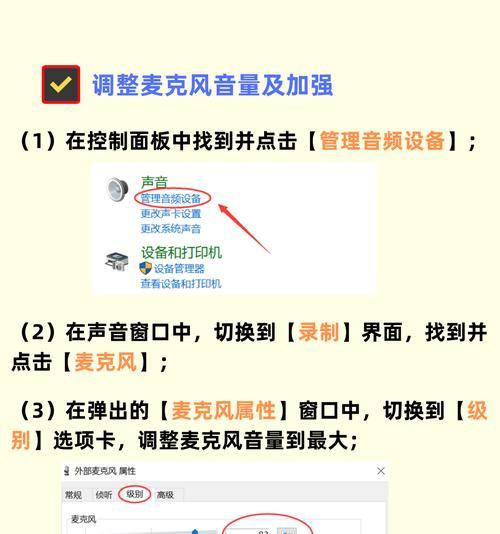
文章目录:
1.检查音量设置是否正确
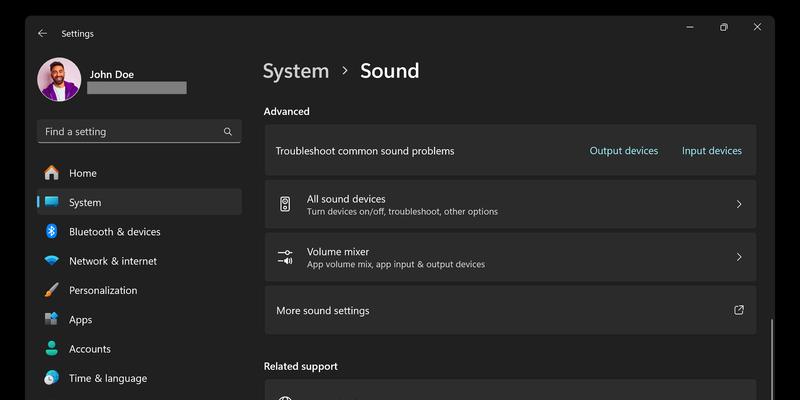
2.确保音箱或耳机连接正常
3.检查扬声器或耳机的音量控制
4.检查驱动程序是否正常
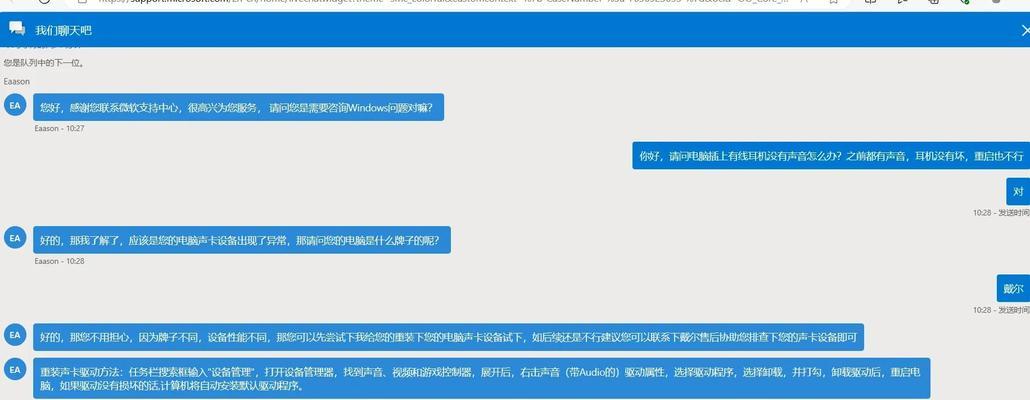
5.更新或重新安装声卡驱动程序
6.检查音频输出设备是否选择正确
7.重新启动音频服务
8.检查声音设备是否被禁用
9.检查电脑是否有其他程序占用音频设备
10.检查音频线路是否受损
11.检查电脑是否被恶意软件感染
12.执行系统还原恢复音频设置
13.检查操作系统是否有更新
14.安装声卡增强工具
15.寻求专业人员帮助
1.检查音量设置是否正确:点击电脑右下角的音量图标,确认音量是否被静音或调低,适当调整音量。
2.确保音箱或耳机连接正常:检查音箱或耳机是否正确连接到电脑的音频插口,确保插头没有松动或损坏。
3.检查扬声器或耳机的音量控制:如果使用外接扬声器或耳机,确保其音量控制旋钮或按钮处于适当的位置。
4.检查驱动程序是否正常:打开设备管理器,检查声音、视频和游戏控制器下的驱动程序是否正常,如果有感叹号或问号标记,说明驱动程序出现了问题。
5.更新或重新安装声卡驱动程序:从电脑制造商的官方网站下载最新的声卡驱动程序,并按照提示安装或更新驱动程序。
6.检查音频输出设备是否选择正确:右键点击电脑右下角的音量图标,选择“播放设备”,确保所需的音频输出设备被选中。
7.重新启动音频服务:打开运行窗口(Win+R),输入"services.msc",找到“Windows音频”服务,右键点击重启。
8.检查声音设备是否被禁用:右键点击电脑右下角的音量图标,选择“播放设备”,确保所需的声音设备没有被禁用。
9.检查电脑是否有其他程序占用音频设备:关闭其他正在运行的音频程序,确保它们不会占用声卡资源。
10.检查音频线路是否受损:检查音箱或耳机的连接线是否受损,如果有问题,更换合适的线缆。
11.检查电脑是否被恶意软件感染:运行杀毒软件进行全面系统扫描,确保电脑没有被恶意软件感染。
12.执行系统还原恢复音频设置:在问题发生之前,执行系统还原操作,将电脑恢复到正常运行状态。
13.检查操作系统是否有更新:确保操作系统已经安装了最新的更新,以修复可能存在的声音问题。
14.安装声卡增强工具:下载并安装声卡增强工具,可以提升电脑的音效质量和稳定性。
15.寻求专业人员帮助:如果以上方法都无法解决问题,建议咨询专业人员或将电脑送至维修中心进行检修。
通过对电脑无声问题的排查和解决,我们可以快速找到问题所在,并采取相应的措施修复。在使用电脑时,遇到无声问题不必慌张,按照以上方法一步一步排查,相信问题最终会得到解决。在此过程中,我们也能增加对电脑硬件和软件的理解,提升自己的技术能力。
标签: #电脑无声问题

